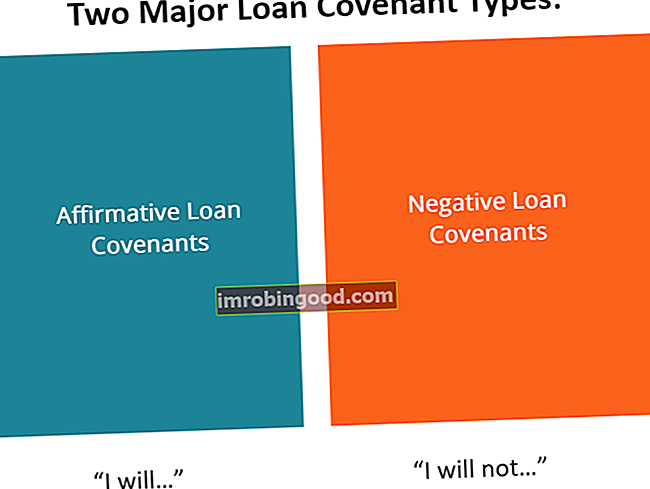Funkcija HYPERLINK ir klasificēta sadaļā Excel meklēšanas un atsauces funkcijas Funkciju saraksts ar svarīgākajām finanšu analītiķu Excel funkcijām. Šī apkrāptu lapa aptver 100 funkcijas, kuras ir ļoti svarīgi zināt kā Excel analītiķi. Funkcija palīdz saistīt datus ar vairākiem dokumentiem.
Kas ir hipersaite?
Hipersaite ir saite, kas izveidota no dokumenta, kas atver citu lapu vai failu, kad lietotājs noklikšķina uz tā. Bieži vien galamērķis ir cita tīmekļa lapa, taču tā var būt arī fotogrāfija, e-pasta adrese vai programma. Hipersaite pati par sevi var būt teksts vai attēls.
Kad lietotājs noklikšķina uz hipersaites, galamērķis tiek parādīts tīmekļa pārlūkprogrammā, atvērts vai palaists atkarībā no galamērķa veida.
Kā finanšu analītiķis Finanšu analītiķis Darba apraksts Tālāk sniegtais finanšu analītiķa amata apraksts sniedz tipisku visu prasmju, izglītības un pieredzes piemēru, kas jāpieņem darbā analītiķa darbā bankā, iestādē vai korporācijā. Veiciet finanšu prognozēšanu, pārskatu un darbības metrikas izsekošanu, analizējiet finanšu datus, izveidojiet finanšu modeļus, funkciju HYPERLINK var izmantot, lai nodrošinātu saites uz bāzes datiem vai ierakstu, kas ievadīts Excel lapā. Piemēram, ja ikdienas izdevumus norādām darblapā, mēs varam izveidot saiti uz rēķiniem.
Formula
= HYPERLINK (saites_vieta, [draudzīgs_nosaukums])
Funkcijā HYPERLINK tiek izmantoti šādi argumenti:
- Saites_atrašanās vieta (obligāts arguments) - Šis ir ceļš uz failu vai lapu, kas jāatver.
- Friendly_name (izvēles arguments) - tas ir saites teksts, kas jāparāda šūnā. Ja arguments nav norādīts, MS Excel saites_vieta parādīs kā draudzīgu_nosaukumu.
Kā lietot funkciju HYPERLINK programmā Excel?
Lai saprastu funkcijas HYPERLINK lietojumu, apsveriet piemēru:
Piemērs
Pieņemsim, ka mūsu darblapā ir jāizveido saite. Darbības ir šādas:
- Pirmkārt, mēs izvēlamies šūnu, kurai vēlamies pievienot hipersaiti.
- Pēc tam mēs ievietojam HYPERLINK formulu, kas ir:

Mēs iegūstam rezultātu zemāk:

Kad mēs noklikšķināsim uz D4, tas atvērs lapu, kuru norādījusi link_location.
Dažas piezīmes par funkciju HYPERLINK
- Mums jānorāda link_location kā teksta virkne pēdiņās vai šūnas atsauce, kas satur saites ceļu kā tekstu.
- Ja mēs nenorādām draudzīgu_nosaukumu, HYPERLINK saites_vieta parādīs kā draudzīgu_nosaukumu.
- Lai atlasītu šūnu, kurā ir hipersaite, nelecot uz galamērķi, mēs varam izmantot bulttaustiņus, lai atlasītu šūnu. Pretējā gadījumā mēs varam noklikšķināt uz šūnas un turēt peles pogu uz leju, līdz kursors mainās.
Noklikšķiniet šeit, lai lejupielādētu Excel faila paraugu
Papildu resursi
Paldies, ka izlasījāt finanšu ceļvedi par funkciju Excel HYPERLINK. Atvēlot laiku šo Excel funkciju apguvei un apgūšanai, jūs ievērojami paātrināsiet finanšu analīzi. Lai uzzinātu vairāk, skatiet šos papildu finanšu resursus:
- Excel funkcijas finansēm Excel finansēm Šajā Excel for Finance rokasgrāmatā būs iemācītas 10 labākās formulas un funkcijas, kas jums jāzina, lai būtu lielisks finanšu analītiķis programmā Excel. Šajā rokasgrāmatā ir piemēri, ekrānuzņēmumi un detalizēti norādījumi. Galu galā lejupielādējiet bezmaksas Excel veidni, kas ietver visas finanšu funkcijas, kas ietvertas apmācībā
- Advanced Excel Formulas kurss
- Advanced Excel formulas, kas jums jāzina Advanced Excel formulas, kas jāzina Šīs uzlabotās Excel formulas ir kritiski svarīgas, lai zinātu, un jūsu finanšu analīzes prasmes pārcels uz nākamo līmeni. Advanced Excel funkcijas, kas jums jāzina. Uzziniet 10 labākās Excel formulas, kuras regulāri lieto visi pasaules klases finanšu analītiķi. Šīs prasmes uzlabos jūsu darbu izklājlapās jebkurā karjerā
- Excel saīsnes datoriem un Mac Excel saīsnes PC Mac Excel saīsnes - vissvarīgāko un izplatītāko MS Excel saīsņu saraksts PC un Mac lietotājiem, finansēm, grāmatvedības profesijām. Īsinājumtaustiņi paātrina modelēšanas prasmes un ietaupa laiku. Uzziniet rediģēšanu, formatēšanu, navigāciju, lenti, īpašo ielīmēšanu, datu apstrādi, formulu un šūnu rediģēšanu un citus saīsnes